雨林木风装机版win10系统安装方法
分类:win10教程 发布时间:2017-06-17 12:00:21
最近网友想安装雨林木风装机版win10系统,听说雨林木风win10比原版的windows10系统有更安全,更稳定,更人性化等特点,所以很多人都想尝试下载安装雨林木风win10装机版,看到这么多人喜欢windows10系统,那么就让系统之家小编告诉大家雨林木风装机版win10系统安装方法吧。
安装电脑公司装机版之前需先做两件事
[1]准备一个u盘,把其做成U启动盘。
[2]上网下载需要的雨林木风win10系统,并放入到u盘中。
u盘装系统教程具体步骤
[1]先用U盘启动盘制作工具把制作成功的U盘启动盘连接上电脑,然后开机重启电脑,发现开机logo画面的时候,迅速按下快捷键,进入启动项选择页面。
[2]进入“启动项”窗口后,利用键盘上的上下键选择选中U盘启动,并按下回车键确定。(这里我们以联想笔记本为例)
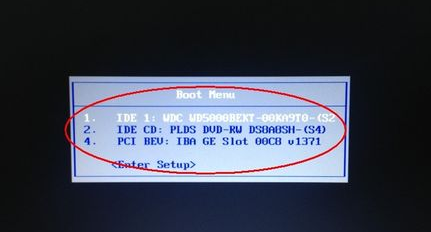
[3]到了装机大师主菜单界面,选择【03】启动Win8PE装机维护版(新机器),并按下回车键执行操作。

[4]接着就进入PE系统了,这个时候pe装机工具会自动打开并加载,我们只需要要单击选择c盘,再点击“执行”按钮就可以了。

[5]期间弹出出的提示框,只需要点击“确定”按钮就可以了。

[6]最后,等待释放GHO安装程序,电脑便会自动重启电脑。

[7]电脑重启后,系统会自动完成后续的程序安装,直到看到桌面,系统就彻底安装成功了。

以上就是雨林木风装机版win10系统安装方法,看完以上系统之家小编的这个方法,相信很多人都清楚了u盘安装系统的方法了,如果感兴趣的朋友就可以尝试使用小编的这个方法就行安装系统,觉得不错就可以分享给身边的小伙伴们,谢谢大家的阅读了。






 立即下载
立即下载







 魔法猪一健重装系统win10
魔法猪一健重装系统win10
 装机吧重装系统win10
装机吧重装系统win10
 系统之家一键重装
系统之家一键重装
 小白重装win10
小白重装win10
 杜特门窗管家 v1.2.31 官方版 - 专业的门窗管理工具,提升您的家居安全
杜特门窗管家 v1.2.31 官方版 - 专业的门窗管理工具,提升您的家居安全 免费下载DreamPlan(房屋设计软件) v6.80,打造梦想家园
免费下载DreamPlan(房屋设计软件) v6.80,打造梦想家园 全新升级!门窗天使 v2021官方版,保护您的家居安全
全新升级!门窗天使 v2021官方版,保护您的家居安全 创想3D家居设计 v2.0.0全新升级版,打造您的梦想家居
创想3D家居设计 v2.0.0全新升级版,打造您的梦想家居 全新升级!三维家3D云设计软件v2.2.0,打造您的梦想家园!
全新升级!三维家3D云设计软件v2.2.0,打造您的梦想家园! 全新升级!Sweet Home 3D官方版v7.0.2,打造梦想家园的室内装潢设计软件
全新升级!Sweet Home 3D官方版v7.0.2,打造梦想家园的室内装潢设计软件 优化后的标题
优化后的标题 最新版躺平设
最新版躺平设 每平每屋设计
每平每屋设计 [pCon planne
[pCon planne Ehome室内设
Ehome室内设 家居设计软件
家居设计软件 微信公众号
微信公众号

 抖音号
抖音号

 联系我们
联系我们
 常见问题
常见问题



